L’ottimizzazione dei contenuti del vostro sito WordPress per i motori di ricerca è fondamentale per migliorare la visibilità e il traffico organico. Potete affidare questo compito a un editor SEO dedicato per aumentare significativamente le prestazioni del vostro sito.
Inoltre, creando un ruolo di SEO Editor in WordPress, potete assicurarvi che utenti specifici abbiano le autorizzazioni necessarie per gestire i contenuti relativi alla SEO senza compromettere altre funzioni amministrative. Questo è il modo più sicuro per dare loro accesso al vostro sito web.
Noi di WPBeginner comprendiamo l’importanza dei ruoli e delle autorizzazioni degli utenti per una gestione efficace del blog. Per questo motivo vi consigliamo di aggiungere questo ruolo utente se avete intenzione di assumere uno specialista SEO per aumentare il posizionamento nei motori di ricerca.
In questo articolo vi mostreremo come aggiungere facilmente un ruolo di editor SEO in WordPress.
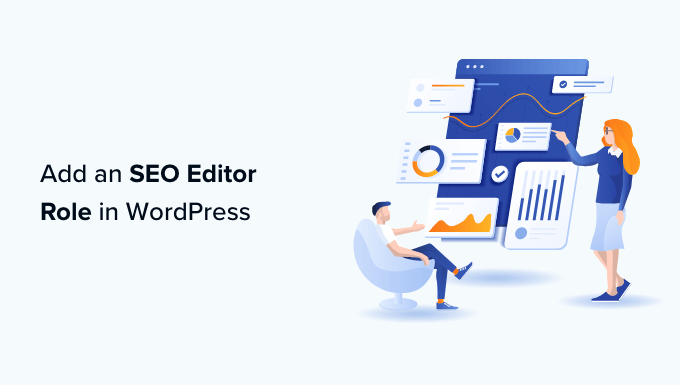
Perché aggiungere un ruolo di editor SEO in WordPress?
WordPress è dotato di un sistema di gestione dei ruoli utente che definisce ciò che un utente può o non può fare sul vostro sito web. Potete assegnare diversi ruoli ai membri del vostro team in base alle loro mansioni.
Aggiungendo un ruolo di SEO Editor / Manager al vostro sito WordPress, fornirete un accesso sicuro alle funzioni e agli strumenti SEO ad alcuni membri specifici del vostro team.
Il ruolo di SEO Editor ha accesso alle impostazioni SEO per tutti i post e le pagine. Ciò consente di ottimizzare i post per la SEO e di lavorare sul posizionamento nei motori di ricerca.
Un SEO Manager tende ad avere accesso alle impostazioni SEO dell’intero sito, tra cui sitemap, reindirizzamenti, SEO locale e altro ancora.
Per impostazione predefinita, WordPress non offre i ruoli utente SEO Editor o SEO Manager.
Tuttavia, potete aggiungere facilmente questi ruoli utilizzando All in One SEO for WordPress. È il miglior plugin SEO per WordPress sul mercato e vi consente di ottimizzare il vostro sito WordPress come un professionista.
È inoltre dotato di potenti funzioni di controllo degli accessi che consentono di concedere al team SEO un accesso limitato al sito web.
Detto questo, vediamo come aggiungere facilmente un ruolo di utente SEO editor o manager in WordPress:
Video tutorial
Se preferite le istruzioni scritte, continuate a leggere.
Come aggiungere i ruoli di utente SEO Editor/Gestore in WordPress
Innanzitutto, è necessario installare e attivare il plugin All in One SEO for WordPress. Per ulteriori istruzioni, consultate la nostra guida passo-passo su come installare un plugin di WordPress.
Nota: AIOSEO ha anche una versione gratuita. Tuttavia, è necessario il piano premium del plugin per sbloccare i ruoli di editor e manager SEO.
Dopo l’attivazione, il plugin avvierà la procedura guidata di configurazione, che vi guiderà attraverso l’installazione. Se avete bisogno di aiuto, potete seguire il nostro tutorial su come configurare All In One SEO in WordPress.
Ora potete semplicemente aggiungere un nuovo utente al vostro sito WordPress visitando la pagina Utenti ” Aggiungi nuovo, oppure potete modificare un account utente esistente visitando la pagina Utenti ” Tutti gli utenti dalla vostra dashboard di WordPress.
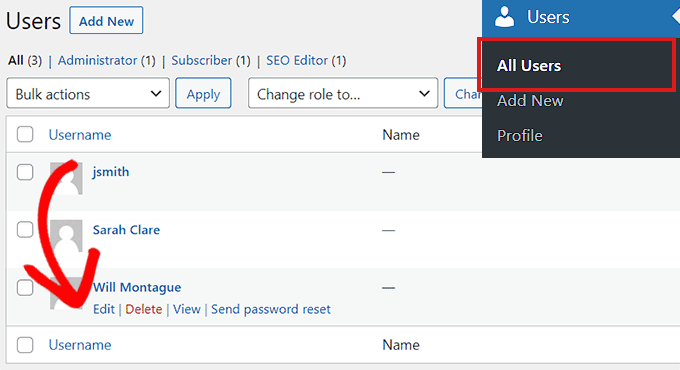
A questo punto, è sufficiente fare clic sul link “Modifica” sotto l’account utente che si desidera modificare.
Nella schermata Modifica utente, scorrere fino all’opzione Ruolo e selezionare “Editor SEO” o “Manager SEO” come nuovo ruolo utente dal menu a discesa.
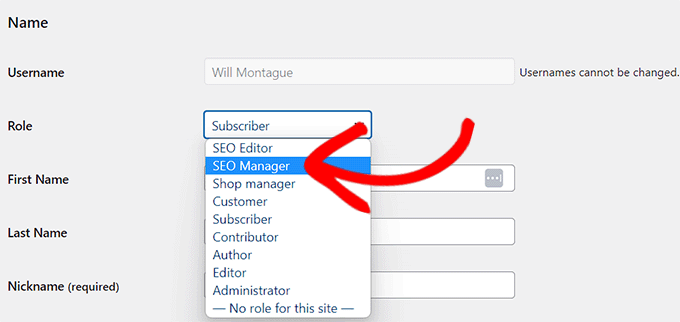
Non dimenticate di fare clic sul pulsante “Aggiungi / Aggiorna utente” per salvare le modifiche.
Questi utenti potranno ora accedere alle funzionalità SEO in base al ruolo utente loro assegnato.
Ad esempio, SEO Editor sarà in grado di vedere e modificare le impostazioni SEO di un post o di una pagina semplicemente aprendoli nell’editor di WordPress.
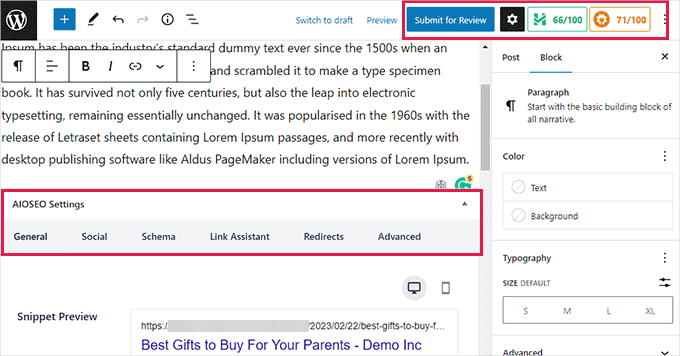
D’altra parte, un utente con il ruolo di SEO Manager sarà anche in grado di visualizzare le impostazioni SEO generali nella barra laterale dell’amministrazione di WordPress.
Saranno in grado di apportare modifiche alle impostazioni SEO dell’intero sito, che potrebbero influenzare l’intero sito WordPress.
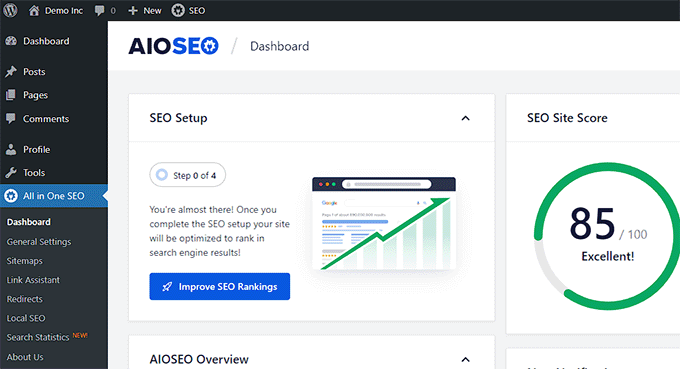
Come personalizzare i ruoli degli utenti SEO in WordPress
Per impostazione predefinita, All in One SEO seleziona le migliori impostazioni di controllo degli accessi per ogni ruolo utente SEO.
Tuttavia, a volte è possibile aggiungere o rimuovere le autorizzazioni dai ruoli utente dell’editor SEO o del Manager.
All in One SEO consente di personalizzare i ruoli degli utenti SEO in modo da poter selezionare le opzioni a cui avranno accesso.
A tal fine, visitate la pagina All in One SEO ” Impostazioni generali dalla dashboard di WordPress e passate alla scheda “Controllo degli accessi”.
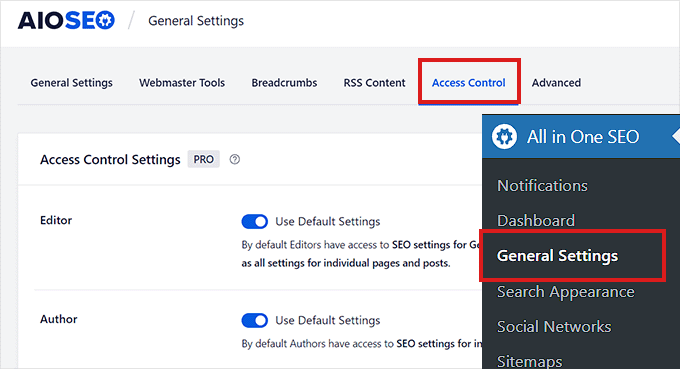
Attenzione: Fate molta attenzione quando date a un utente l’accesso a qualsiasi opzione delle Impostazioni generali SEO. Queste opzioni potrebbero consentire loro di applicare modifiche SEO che si ripercuoteranno sull’intero sito web.
Da qui, scorrere fino all’opzione “Editor SEO” e attivare l’interruttore accanto all’opzione “Usa impostazioni predefinite”.
Questo rivelerà le impostazioni predefinite che All in One SEO ha scelto per il ruolo di SEO Editor.
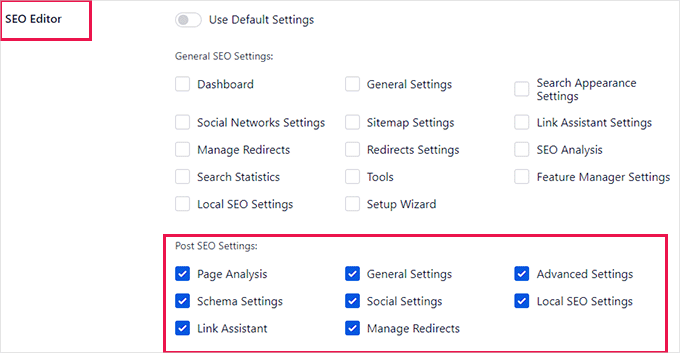
Come si può vedere, per impostazione predefinita, il ruolo utente di editor SEO ha accesso solo alle Impostazioni SEO dei post.
Da qui è possibile selezionare o deselezionare le voci per fornire un livello specifico di accesso all’editor SEO.
Ad esempio, si può togliere l’accesso all’opzione Gestisci reindirizzamenti o dare l’accesso alla funzione Statistiche di ricerca.
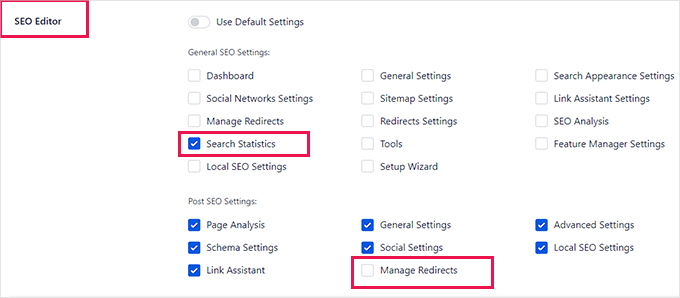
Allo stesso modo, se si desidera modificare le impostazioni per il ruolo di utente SEO Manager, è necessario disattivare la levetta “Usa impostazioni predefinite” accanto all’opzione SEO Manager.
Questo rivelerà le impostazioni predefinite che All in One SEO ha scelto per il ruolo di utente SEO manager.
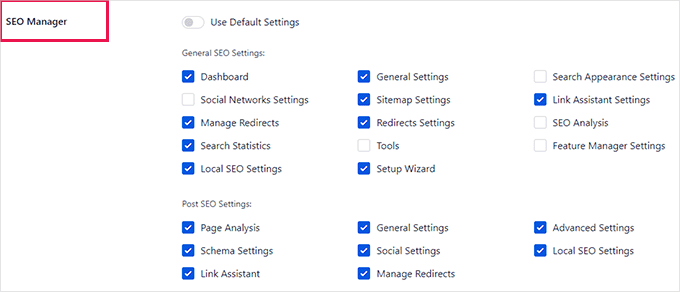
Per impostazione predefinita, il ruolo di utente SEO manager ha accesso a diverse opzioni delle impostazioni SEO generali e a tutte le opzioni delle impostazioni SEO dei post.
È possibile modificarlo selezionando la casella di controllo per gli elementi a cui si desidera che abbiano accesso o deselezionando per rimuovere l’accesso da elementi specifici.
Una volta terminato, non dimenticate di fare clic sul pulsante “Salva modifiche” per memorizzare le impostazioni.
Ora avete modificato con successo le impostazioni di controllo per il ruolo di editor e manager SEO in WordPress.
Bonus: Come tracciare le modifiche SEO apportate a WordPress
Una volta assegnati i ruoli di editor SEO per il vostro sito WordPress, potete utilizzare la funzione Revisioni SEO di All in One SEO per tenere facilmente traccia delle modifiche SEO apportate dal vostro team.
Basta andare su qualsiasi pagina o post e scorrere fino alla sezione “Impostazioni AIOSEO” in basso. Quindi, fare clic sulla scheda “Revisioni SEO”.
Da qui è possibile vedere le modifiche SEO apportate in ordine cronologico, insieme all’utente che le ha effettuate.

È inoltre possibile visualizzare la revisione, confrontare le modifiche apportate tra due revisioni, aggiungere annotazioni e note, tornare alla versione precedente con un solo clic e altro ancora.
In questo modo è facilissimo gestire le modifiche SEO apportate da altri redattori e verificare se le modifiche hanno un impatto positivo o negativo sul posizionamento nei motori di ricerca.
Per maggiori dettagli, consultate la nostra guida su come monitorare le modifiche SEO sul vostro sito WordPress.
Speriamo che questo articolo vi abbia aiutato a capire come aggiungere un ruolo di SEO Editor in WordPress. Potreste anche voler consultare la nostra guida definitiva alla SEO di WordPress per i principianti e le nostre scelte in alto per i migliori plugin di frontend per WordPress.
Se questo articolo vi è piaciuto, iscrivetevi al nostro canale YouTube per le esercitazioni video su WordPress. Potete trovarci anche su Twitter e Facebook.





Have a question or suggestion? Please leave a comment to start the discussion.